WIN10系统设置时间同步间隔的操作流程
- PHPz转载
- 2024-03-27 12:06:051127浏览
php小编柚子今天为大家分享WIN10系统设置时间同步间隔的操作流程。在WIN10系统中,正确设置时间同步间隔可以确保系统时间的准确性,避免出现时间错误导致的各种问题。接下来,我们将详细介绍WIN10系统中如何设置时间同步间隔,让您的系统时间始终保持准确。
1、使用 Win R 快捷键打开「运行」,执行 regedit 命令打开注册表编辑器。
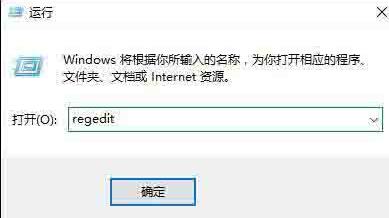
2、导航到如下路径:HKEY_LOCAL_MACHINESYSTEMControlSet001servicesW32TimeTimeProvidersNtpClient。
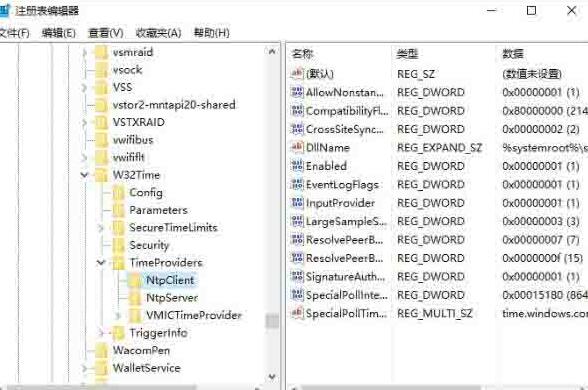
3、双击右侧名为 SpecialPollInterval 的DWORD(32 位)值,将基数从「十六进制」改成「十进制」即可看到默认的同步时间为 604800 秒。
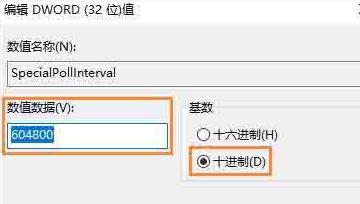
4、你可按需求将这个值延长和缩短,「确定」之后 Win10 时间同步间隔即更改完成了。
以上是WIN10系统设置时间同步间隔的操作流程的详细内容。更多信息请关注PHP中文网其他相关文章!
声明:
本文转载于:zol.com.cn。如有侵权,请联系admin@php.cn删除

